系统大全为您提供
无磁盘,无延迟。通过 Windows Anytime Upgrade,仅需10分钟即可升级到更高版本的Windows7,例如,从家庭高级版升级到旗舰版。这样,您就可以在保持当前程序、文件和设置不变的同时使用额外功能。不过有可能会遇到这样一种情况,即一开始输入了一个不适合的升级密钥,之后又取消升级,再次打开Windows Anytime Upgrade时,不再提示输入密钥,而是直接进行密钥验证过程,该怎么清除这个密钥重新输入呢?其实在验证完密钥之后,注册表中就会自动生成一个WindowsAnytimeUpgrade的项,该项中有一个键值记录密钥,所以只要删除WindowsAnytimeUpgrade项即可解决问题,具体步骤如下:1. 单击开始按钮,在搜索框内输入regedit,按回车键。2. 依次展开至HKCUSoftwareMicrosoftWindowsCurrentVersionWindowsAnytimeUpgrade。3. 右击WindowsAnytimeUpgrade选择删除。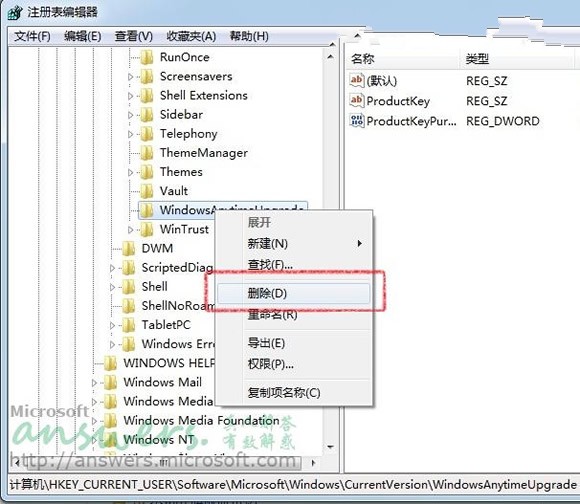
以上就是系统大全给大家介绍的如何使的方法都有一定的了解了吧,好了,如果大家还想了解更多的资讯,那就赶紧点击系统大全官网吧。
本文来自系统大全http://www.win7cn.com/如需转载请注明!推荐:win7纯净版
win7旗舰版电脑升级时密钥输入错误怎么办
很多人都觉得,密钥输入错误,咱们重新输入一次不就行了?但是在这个Windows
Anytime
Upgrade升级中,咱们一旦输入错误,下次进入的时候便不会再出现密钥输入的界面,而是会直接进入到验证,下面,我们来说说解决的办法:
1.首先,咱们同时按下win7旗舰版电脑键盘上的win+R快捷键打开电脑的运行窗口,之后,咱们在窗口中输入regedit并单击回车。
2.在打开的注册表编辑器窗口中,咱们依次点击打开左侧菜单中的HKEY_CURRENT_USER\Software\Microsoft\Windows\CurrentVersion\WindowsAnytimeUpgrade,之后,咱们直接将WindowsAnytimeUpgrade项删除。
完成之后,咱们就可以重新进入到Windows
Anytime
Upgrade界面中了。
如何修改win7升级秘钥输入错误
大部分新买的品牌电脑都会预装Win7家庭普通版或Win7家庭高级版,一些网友觉得家庭版不能满足自己的使用需求,于是购买了Win7升级密钥。通过系统自带的Windows Anytime Upgrade功能,只要10分钟就可以升级到更高版本的Win7,不用重装系统,还能保留原来系统中的所有程序、文件和设置。 再简单的操作也难免会发生意外。如果在Windows Anytime Upgrade中输入了错误Win7升级密钥,即使取消升级,再次打开Windows Anytime Upgrade也不会提示输入密钥了,而是直接进行密钥验证。怎么清除原来输错的密钥呢? 其实,Win7验证完密钥之后,注册表中就会自动生成一个WindowsAnytimeUpgrade的项,错误的密钥就被记录在该项中的一个键值里,所以只要删除注册表中的WindowsAnytimeUpgrade项即可解决问题。 点击开始按钮,在搜索框中输入regedit并按回车键,打开注册表编辑器。 依次HKEY_CURRENT_USER\Software\Microsoft\Windows\CurrentVersion\WindowsAnytimeUpgrade,将WindowsAnytimeUpgrade项删除。 更高版本的Win7虽然具备更多功能,但对大部分用户来说,这些功能根本用不上,具备Aero特效、桌面主题、半透明玻璃窗口和多点触控等华丽功能的Win7家庭高级版就完全够用了。而且系统功能越多,附带的组件、服务也就越多,反而容易拖慢系统运行速度。因此大家在选择Win7版本时不要单纯的追求高版本、多功能,而要从自身的使用需求来考虑,不花一分冤枉钱。
